在科技发展的今天,苹果公司一直致力于提供更加便捷的用户体验,最新发布的iPhone13引起了广泛关注,其中一个备受瞩目的功能就是手写设置。很多用户都对苹果13的手写输入法如何开启感到好奇。事实上苹果13的手写设置非常简单,只需几个简单的步骤就能轻松开启。手写输入法的出现,不仅提供了更加灵活的操作方式,也让用户在文字输入方面有了更多的选择。下面我们就来详细了解一下苹果13手写输入法的开启方法。
苹果13手写输入法怎么开启
步骤如下:
1.首先,我们在苹果13手机设置菜单中点击【通用】。
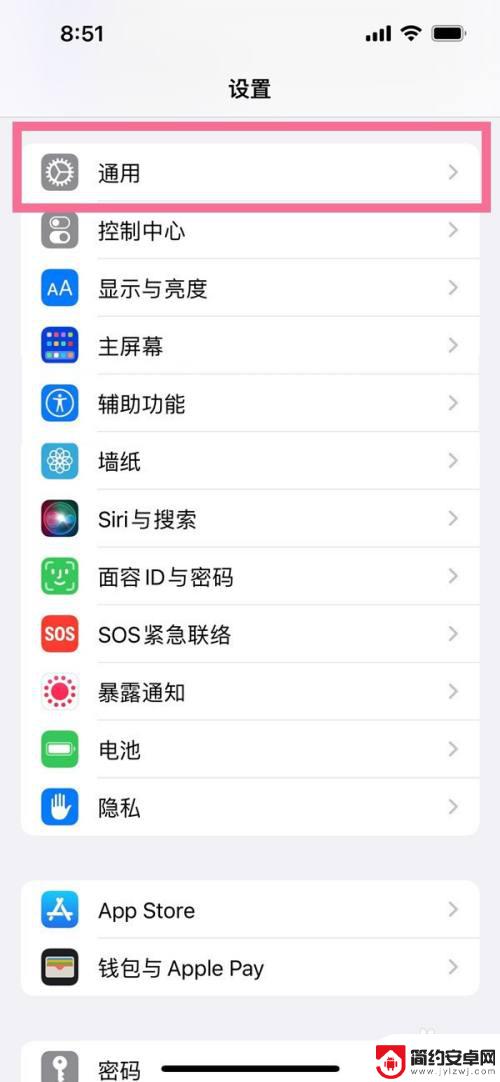
2.然后,点击【键盘】,继续点击【键盘】。
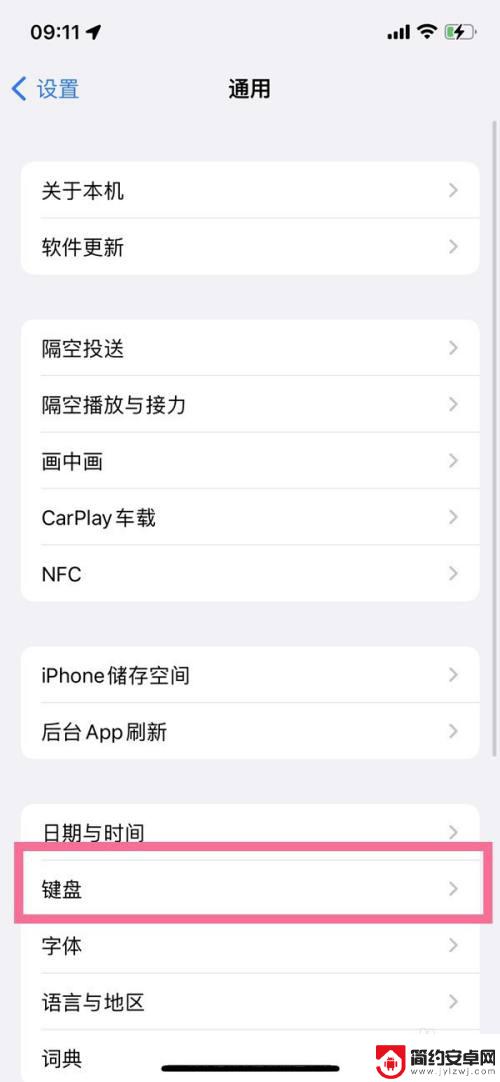
3.选择【添加新键盘】,添加手写键盘。
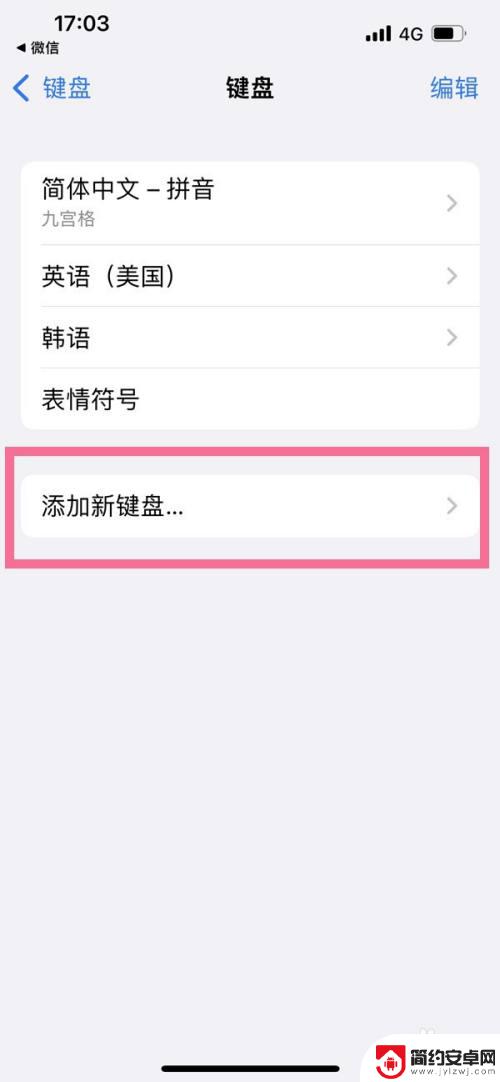
4.最后,在文本编辑界面。点击输入法上的地球图标,选择【手写】即可。
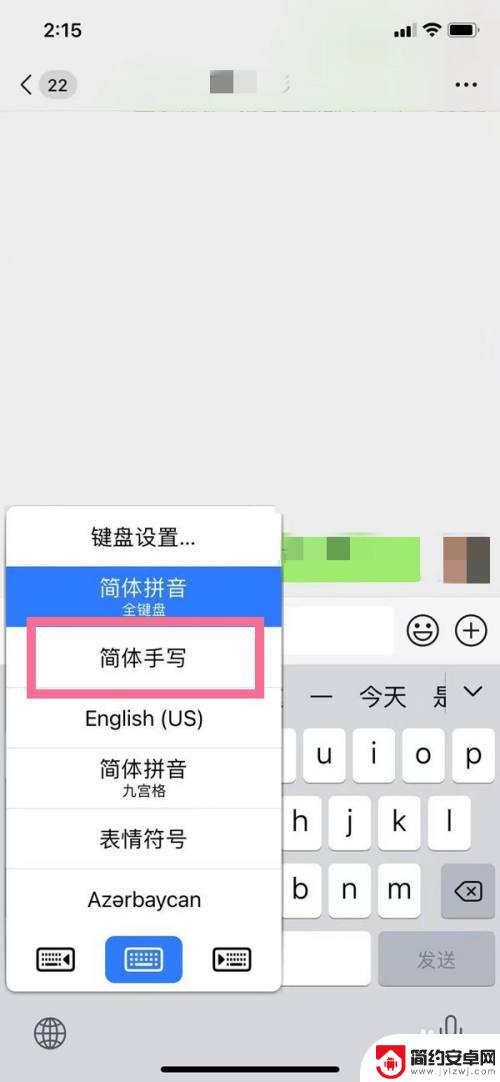
以上就是关于iPhone 13手写设置的全部内容,如果有遇到相同情况的用户,可以按照小编的方法来解决。










